Tomcat 8.0的安装及配置
2015-12-16 16:24
639 查看
安装配置Tomacat
1、下载Tomcat文件,文件是一个exe的安装文件,下载后直接安装即可。
地址为:http://tomcat.apache.org/
32-bit/64-bit WindowsService Installer 为安装版
2、双击下载好的exe安装文件安装,安装时注意安装目录,因为安装完成后要配置和java一样的环境变量。
3、打开环境变量的配置窗口,在系统环境变量一栏点击新建。
输入内容如下:
变量名:CATALINA_HOME
变量值:tomcat安装的路径,如:D:\tomcat
4、测试安装配置是否成功
找到安装路径下的bin文件夹,找到里面的执行文件,运行,然后启动Tomcat。
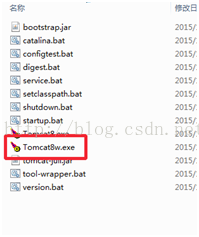
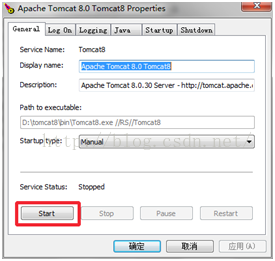
然后,打开浏览器,输入http://localhost:8080.如果出现下面的内容说明成功了。
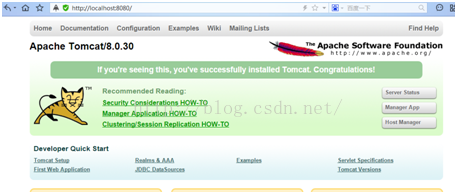
把Tomcat添加到eclipse
在eclipse中选择Window(窗口)->Preferences(首选项),在左边树中点击Server ,然后点击add,在弹出窗口中选择Tomcat的版本,然后下一步,在新窗口中选择 Tomcat安装地址和Jre的版本(如果安装了多个版本的JDK的情况)
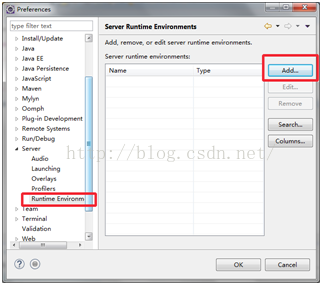
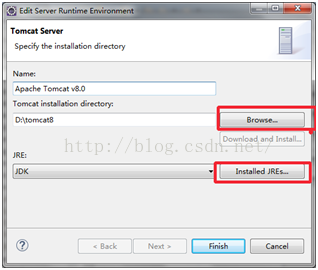
在eclipse中添加tomcatPlugin插件
用来管理Tomcat服务器,提供断点调试功能,并且能自动建立Tomcat环境,修改其配置文件,是一个不错的Tomcat开发插件。
安装方法:
(1).解压tomcatPluginV331.zip
(2).将解压目录下文件夹com.sysdeo.eclipse.tomcat_3.3.1复制到eclipse安装目录中的plugins目录中,即D:\eclipse\plugins
这样我们的eclipse中就多了这三个图标
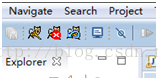
(3).启动Eclipse,启动后你将看到你的菜单上多了一个下拉项Tomcat,点击 Window(窗口)->Preferences(首选项),在左边树中点击tomcat,设置tomcat version为version 7.x,设置tomcat根目录为D:\tomcat8。
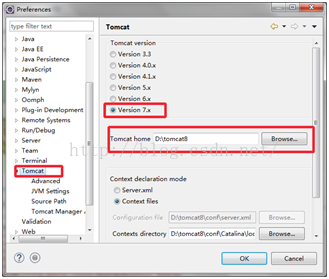
在左边树中点击tomcat->JVM setting,设置JRE为JDK1.7。
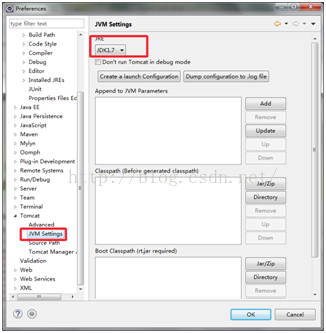
这样我们就可以通过那三个图标来操作Tomcat了
欢迎拍砖~~
1、下载Tomcat文件,文件是一个exe的安装文件,下载后直接安装即可。
地址为:http://tomcat.apache.org/
32-bit/64-bit WindowsService Installer 为安装版
2、双击下载好的exe安装文件安装,安装时注意安装目录,因为安装完成后要配置和java一样的环境变量。
3、打开环境变量的配置窗口,在系统环境变量一栏点击新建。
输入内容如下:
变量名:CATALINA_HOME
变量值:tomcat安装的路径,如:D:\tomcat
4、测试安装配置是否成功
找到安装路径下的bin文件夹,找到里面的执行文件,运行,然后启动Tomcat。
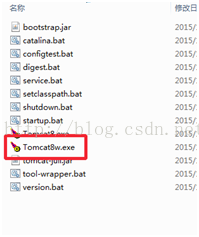
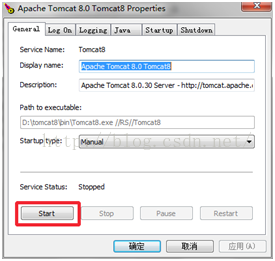
然后,打开浏览器,输入http://localhost:8080.如果出现下面的内容说明成功了。
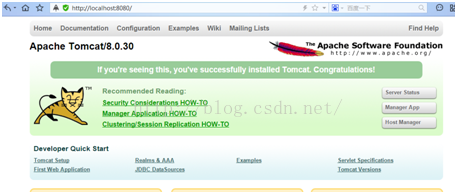
把Tomcat添加到eclipse
在eclipse中选择Window(窗口)->Preferences(首选项),在左边树中点击Server ,然后点击add,在弹出窗口中选择Tomcat的版本,然后下一步,在新窗口中选择 Tomcat安装地址和Jre的版本(如果安装了多个版本的JDK的情况)
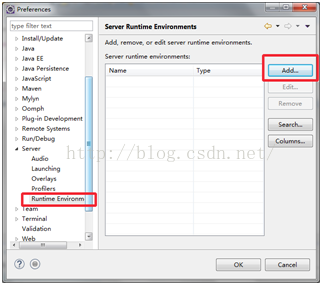
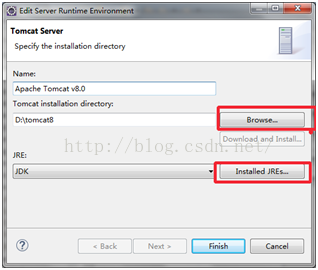
在eclipse中添加tomcatPlugin插件
用来管理Tomcat服务器,提供断点调试功能,并且能自动建立Tomcat环境,修改其配置文件,是一个不错的Tomcat开发插件。
安装方法:
(1).解压tomcatPluginV331.zip
(2).将解压目录下文件夹com.sysdeo.eclipse.tomcat_3.3.1复制到eclipse安装目录中的plugins目录中,即D:\eclipse\plugins
这样我们的eclipse中就多了这三个图标
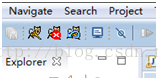
(3).启动Eclipse,启动后你将看到你的菜单上多了一个下拉项Tomcat,点击 Window(窗口)->Preferences(首选项),在左边树中点击tomcat,设置tomcat version为version 7.x,设置tomcat根目录为D:\tomcat8。
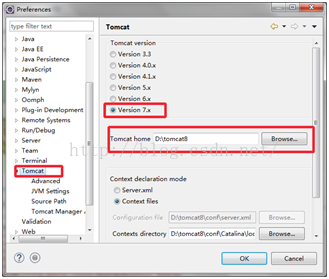
在左边树中点击tomcat->JVM setting,设置JRE为JDK1.7。
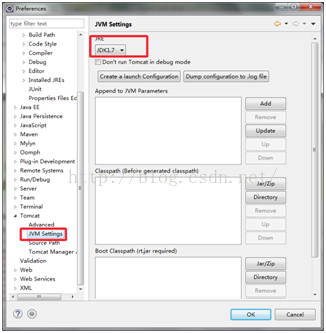
这样我们就可以通过那三个图标来操作Tomcat了
欢迎拍砖~~
相关文章推荐
- java-模拟tomcat服务器
- i-jetty环境搭配与编译
- 实现单Tomcat多Server配置
- 生产环境下的Tomcat配置
- Linux部署Tomcat服务器
- jenkins------结合maven将svn项目自动部署到tomcat下
- 如何搞定tomcat这只喵~
- MyEclipse Web Project转Eclipse Dynamic Web Project
- Windows Clang开发环境备忘
- 傻瓜式用Eclipse连接MySQL数据库
- Eclipse引入jquery报错如何解决
- tomcat在opensuse下开机自启失败的原因分析及解决方法
- 让Flex Builder 3.0与Eclipse3.4整合起来
- Eclipse配置Javascript开发环境图文教程
- 使用zend studio for eclipse不能激活代码提示功能的解决办法
- 图解Eclipse j2ee开发环境的搭建过程
- 两种Eclipse部署动态web项目方法
- jsp项目中更改tomcat的默认index.jsp访问路径的方法
- Tomcat 多端口 多应用
